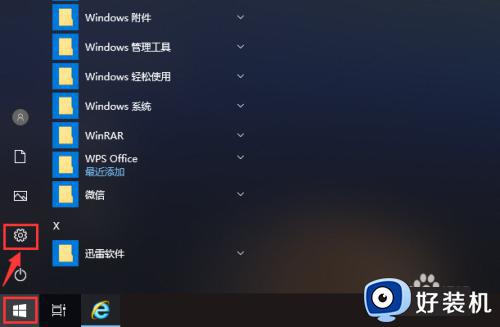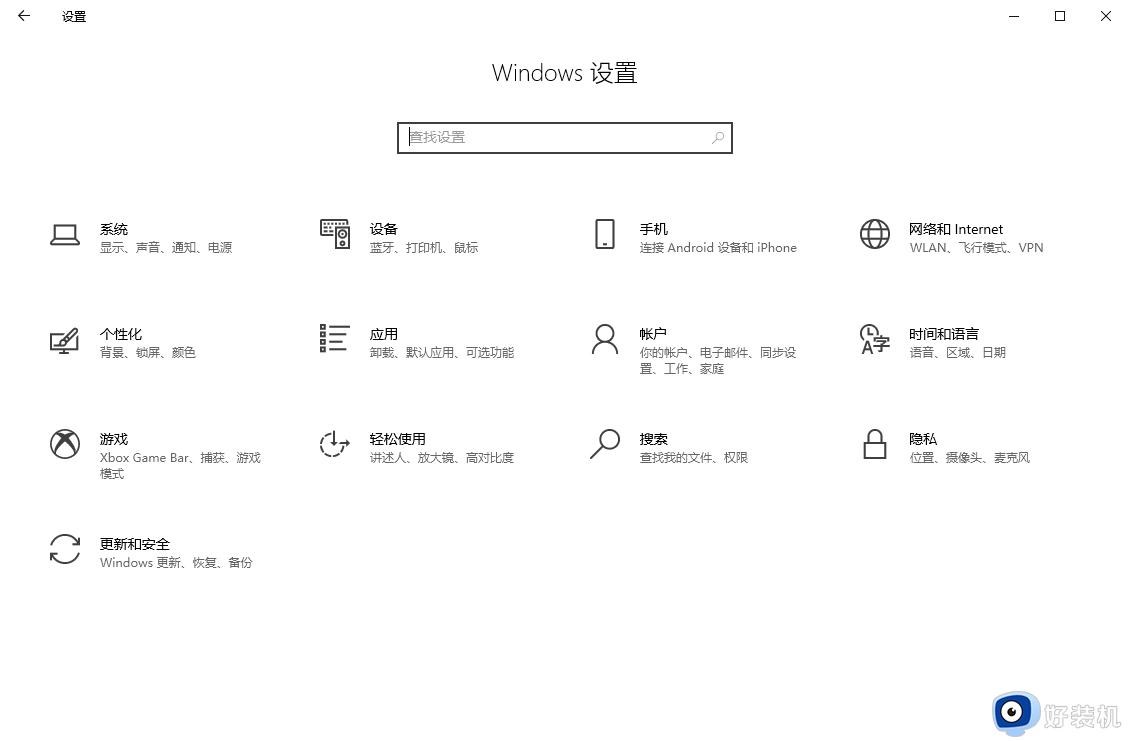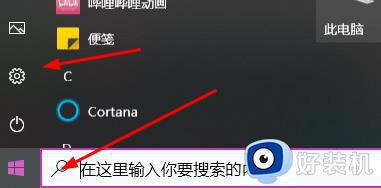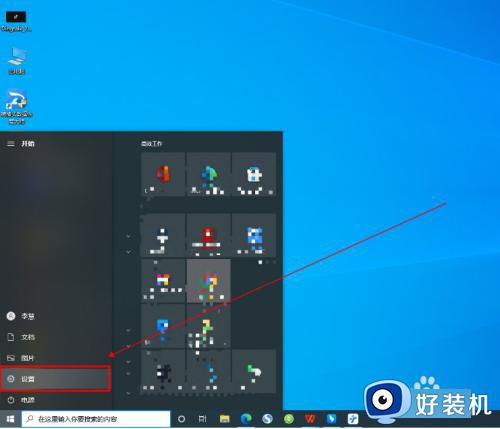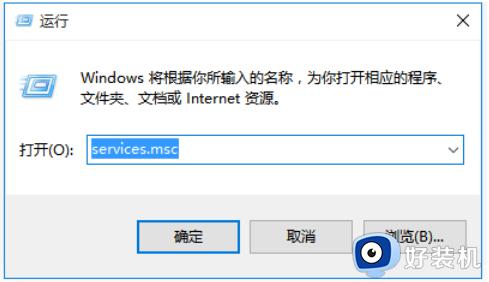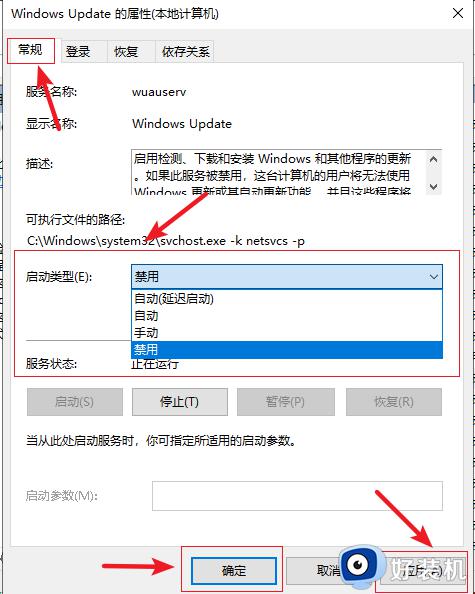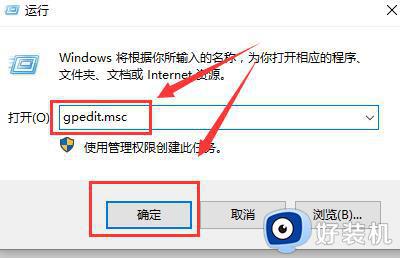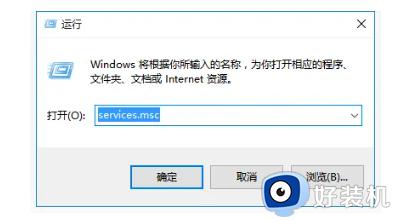windows10更新并关机怎么关闭 windows10如何关掉更新并关机
时间:2023-06-14 10:00:14作者:xinxin
由于windows10系统在运行时还不是很稳定,因此微软也会每隔一段时间就发送更新推送通知,可是当用户在将windows10电脑关机时,却发现系统关机选项中多了更新并关机按钮,对此windows10更新并关机怎么关闭呢?这里小编就来教大家windows10关掉更新并关机设置方法。
推荐下载:win10专业版原版镜像
具体方法:
1、打开运行,输入services.msc并确定。
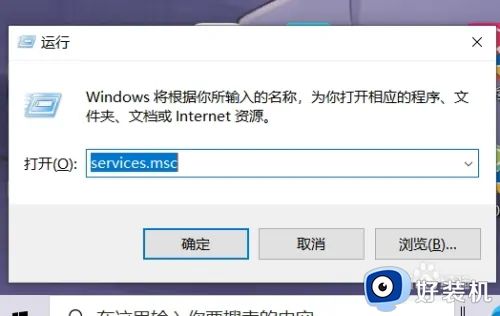
2、在服务中找到windows update服务。
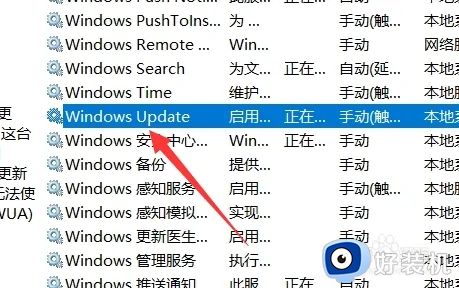
3、右键打开属性界面。
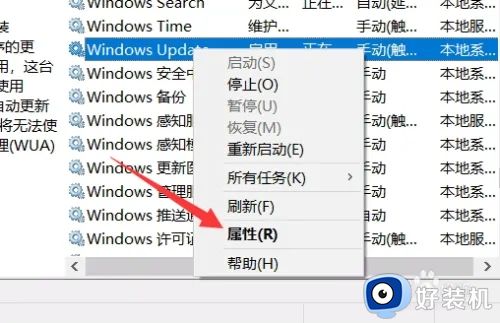
4、将启动类型设置为禁用。
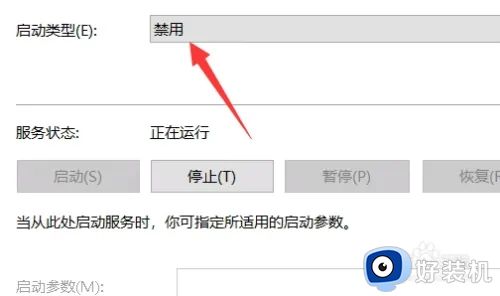
5、在服务状态中点击停止即可。
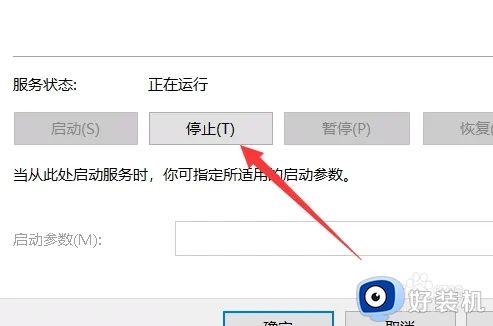
以上就是小编给大家讲解的windows10关掉更新并关机设置方法了,如果有不了解的用户就可以按照小编的方法来进行操作了,相信是可以帮助到一些新用户的。